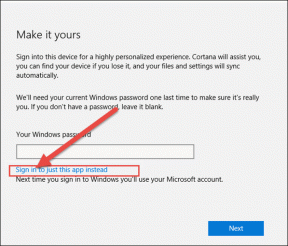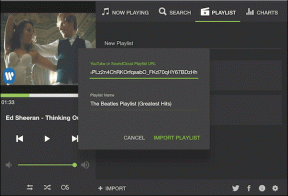Πώς να δημιουργήσετε αντίγραφα ασφαλείας και να επαναφέρετε τη συνομιλία WhatsApp μετά την επανεγκατάσταση - TechCult
Miscellanea / / April 26, 2023
Μερικές φορές, μπορεί να χρειαστεί να απεγκαταστήσετε την εφαρμογή WhatsApp για να διορθώσετε ορισμένα προβλήματα, όπως το σφάλμα εφαρμογής ή το πρόβλημα σύνδεσης. Ωστόσο, οι ανησυχίες σχετικά με την απώλεια του ιστορικού συνομιλιών και των αρχείων πολυμέσων ενδέχεται να σας εμποδίσουν να κάνετε αυτό το βήμα. Εάν δεν είστε βέβαιοι, διαβάστε αυτόν τον οδηγό μέχρι το τέλος για να μάθετε πώς να δημιουργείτε αντίγραφα ασφαλείας του ιστορικού συνομιλιών WhatsApp και να το επαναφέρετε μετά την επανεγκατάσταση της εφαρμογής στο τηλέφωνό σας.

Πίνακας περιεχομένων
Πώς να δημιουργήσετε αντίγραφα ασφαλείας και να επαναφέρετε τη συνομιλία WhatsApp μετά την επανεγκατάσταση
Είναι φυσιολογικό να ανησυχείτε μήπως χάσετε τις συνομιλίες και τα πολυμέσα σας στο WhatsApp. Αλλά μην ανησυχείτε, μπορούμε να βοηθήσουμε! Φτιάξαμε έναν οδηγό για να σας δείξουμε πώς να δημιουργήσετε ένα ασφαλές αντίγραφο ασφαλείας του λογαριασμού σας και να το επαναφέρετε σε οποιοδήποτε τηλέφωνο θέλετε. Με αυτόν τον τρόπο, μπορείτε να έχετε το κεφάλι σας ήσυχο γνωρίζοντας ότι τα πράγματά σας είναι ασφαλή.
Γρήγορη απάντηση
Μπορείτε να δημιουργήσετε αντίγραφα ασφαλείας και να επαναφέρετε τη συνομιλία WhatsApp μετά την επανεγκατάσταση της εφαρμογής με τη βοήθεια των παρακάτω βημάτων:
1. Πρώτα, δημιουργήστε αντίγραφα ασφαλείας των συνομιλιών στην εφαρμογή WhatsApp, μεταβαίνοντας σε Ρυθμίσεις > Συνομιλίες.
2. Στη συνέχεια, πατήστε Δημιουργία αντιγράφων ασφαλείας συνομιλίας και μετά επιλέξτε το Αντιγράφων ασφαλείας επιλογή για τη μεταφόρτωση των δεδομένων στον επιθυμητό χώρο αποθήκευσης.
3. Τώρα, απεγκαταστήστε το WhatsApp από το τηλέφωνό σας και Εγκαθιστώ το πίσω από Play Store.
4. Επαληθεύστε το δικό σας τηλεφωνικό νούμερο και πατήστε επάνω ΕΠΑΝΑΦΕΡΩ για να λάβετε τα διαθέσιμα αντίγραφα ασφαλείας.
Θα χάσω τις συνομιλίες μου αν επανεγκαταστήσω το WhatsApp;
Οχι, δεν θα χάσετε τις συνομιλίες σας μετά την επανεγκατάσταση του WhatsApp εάν τα έχετε δημιουργήσει αντίγραφα ασφαλείας εκ των προτέρων. Πριν απεγκαταστήσετε την εφαρμογή WhatsApp, είναι ιδανικό να δημιουργήσετε μη αυτόματα αντίγραφα ασφαλείας των δεδομένων σας σε οποιαδήποτε επιθυμητή μέθοδο αποθήκευσης, όπως το Google Drive. Έτσι, με αυτόν τον τρόπο, μπορείτε εύκολα να επαναφέρετε το αντίγραφο ασφαλείας στην εφαρμογή αφού την εγκαταστήσετε ξανά στο ίδιο ή σε οποιοδήποτε άλλο τηλέφωνο.
Θα πρέπει να γνωρίζετε ότι τυχόν μηνύματα ή αρχεία πολυμέσων που αποστέλλονται ή λαμβάνονται μετά τη δημιουργία του αντιγράφου ασφαλείας δεν θα περιλαμβάνονται στο αποκατασταθέν αντίγραφο ασφαλείας του ιστορικού συνομιλιών. Επιπλέον, ενδέχεται να μην μπορείτε να επαναφέρετε ξανά το ιστορικό συνομιλιών σας, εάν αλλάξετε τον αριθμό τηλεφώνου ή τη συσκευή σας. Για να έχουμε το πιο πρόσφατο ιστορικό συνομιλίας διαθέσιμο, σε περίπτωση που χρειαστεί να επανεγκαταστήσετε το WhatsApp ή να ανταλλάξετε συσκευές, καλό είναι να το κάνετε τακτικά δημιουργείτε αντίγραφα ασφαλείας των συνομιλιών σας.
Τι θα συμβεί αν διαγράψω το WhatsApp και στη συνέχεια το εγκαταστήσω ξανά;
Όταν εγκαταστήσετε ξανά την εφαρμογή WhatsApp στο τηλέφωνό σας αφού τη διαγράψετε, θα σας ζητηθεί Σύνδεσηστον λογαριασμό σας και επιβεβαιώστε τον αριθμό τηλεφώνου σας. Εάν έχετε έχετε ήδη δημιουργήσει αντίγραφα ασφαλείας των συνομιλιών σας, μπορείς επαναφέρωαπό ένα αρχείο αντιγράφου ασφαλείας αφού επικυρώσετε τον αριθμό τηλεφώνου σας. Τυχόν μηνύματα και αρχεία πολυμέσων που υπήρχαν στο αρχείο αντιγράφου ασφαλείας θα ληφθούν και θα γίνουν προσβάσιμα στην εφαρμογή. Το ιστορικό συνομιλιών που έχει αποκατασταθεί δεν θα περιλαμβάνει αρχεία πολυμέσων ή μηνύματα που ανταλλάσσονται μετά τη δημιουργία του αντιγράφου ασφαλείας.
Εάν δεν διαθέτετε αντίγραφο ασφαλείας των συνομιλιών σας ή αποφασίστε να μην επαναφέρετε το ιστορικό συνομιλιών σας, θα ξεκινήσετε με α φρέσκια εγκατάσταση του WhatsApp και ένα κενό ιστορικό συνομιλιών. Κατά συνέπεια, θα χρειαστεί να ξεκινήσετε νέες συνομιλίες με τις επαφές σας και να κάνετε λήψη τυχόν κοινόχρηστων αρχείων πολυμέσων πρόσφατα.
Διαβάστε επίσης: Μπορείτε να ανακτήσετε τις διαγραμμένες φωτογραφίες στο WhatsApp;
Πώς να δημιουργήσετε αντίγραφα ασφαλείας της συνομιλίας WhatsApp μετά την επανεγκατάσταση;
Αρχικά, θα πρέπει να δημιουργήσετε αντίγραφα ασφαλείας των συνομιλιών σας στο WhatsApp και στη συνέχεια να τις επαναφέρετε στην πρόσφατα εγκατεστημένη εφαρμογή. Ας δούμε πώς μπορείτε να το κάνετε αυτό:
Βήμα I: Δημιουργία αντιγράφων ασφαλείας δεδομένων WhatsApp και απεγκατάσταση εφαρμογής
1. Ανοιξε το WhatsApp εφαρμογή στο δικό σας Android τηλέφωνο.

2. Πατήστε στο εικονίδιο με τρεις τελείες.
3. Στη συνέχεια, επιλέξτε Ρυθμίσεις.

4. Πατήστε στο Συνομιλίες επιλογή από το μενού.

5. Πατήστε Δημιουργία αντιγράφων ασφαλείας συνομιλίας.

6. Πατήστε στο Λογαριασμός Google επιλογή και προσθέστε τη δική σας Λογαριασμός Gmail.
7. Πατήστε Δημιουργία αντιγράφων ασφαλείας στο Google Drive και επιλέξτε το επιθυμητή χρονική διάρκεια και συχνότητα μετά την οποία θέλετε το WhatsApp να δημιουργήσει ένα αντίγραφο ασφαλείας των συνομιλιών και των αρχείων στο Google Drive.
8. Πατήστε Αντιγράφων ασφαλείας.

9. Αφού δημιουργηθούν αντίγραφα ασφαλείας των συνομιλιών, πατήστε παρατεταμένα το Εικονίδιο εφαρμογής WhatsApp από το συρτάρι του τηλεφώνου.
10. Πατήστε στο Απεγκατάσταση επιλογή διαγραφής της εφαρμογής από το τηλέφωνο.
Διαβάστε επίσης: Πώς να δημιουργήσετε αντίγραφα ασφαλείας των φωτογραφιών WhatsApp στο Google Photos
Βήμα II: Επανεγκαταστήστε το WhatsApp και επαναφέρετε το Backup
1. Τώρα, κατεβάστε και εγκαταστήστε το εφαρμογή WhatsApp στο τηλέφωνό σας Android.
2. Εισάγετε τηλεφωνικό νούμερο και πατήστε επάνω ΕΠΟΜΕΝΟ για να επαληθεύσετε τον αριθμό τηλεφώνου με το κωδικός επαλήθευσης.

3. Πατήστε ΕΠΙΤΡΕΠΩ από το αναδυόμενο παράθυρο για να επιτρέψετε την πρόσβαση WhatsApp στις επαφές, τα μέσα, τις φωτογραφίες και άλλα αρχεία σας.

4. Μόλις το WhatsApp εντοπίσει το αντίγραφο ασφαλείας σας, πατήστε ΕΠΑΝΑΦΕΡΩ.
Σημείωση: Βεβαιωθείτε ότι έχετε πατήσει στο κουμπί Επαναφορά και όχι στην επιλογή Παράλειψη. Εάν πατήσετε στην επιλογή παράβλεψης, δεν θα μπορείτε να επαναφέρετε τα μηνύματα ή τα πολυμέσα σας αργότερα.

5. Τώρα, περιμένετε λίγο μέχρι το WhatsApp να επαναφέρει το αντίγραφο ασφαλείας στη συσκευή σας. Στη συνέχεια, πατήστε Επόμενο για να ολοκληρώσετε τη διαδικασία δημιουργίας αντιγράφων ασφαλείας.
Με αυτόν τον τρόπο, θα μπείτε στον λογαριασμό σας WhatsApp με όλα τα δεδομένα που σχετίζονται με τον λογαριασμό σας να έχουν αποκατασταθεί.
Πώς μπορώ να επανεγκαταστήσω το WhatsApp χωρίς απώλεια δεδομένων;
Μπορείτε να εγκαταστήσετε ξανά την εφαρμογή WhatsApp χωρίς απώλεια δεδομένων, δημιουργώντας αντίγραφα ασφαλείας πρώτα και στη συνέχεια επαναφέροντάς την στο τηλέφωνο που θέλετε. Διαβάστε και ακολουθήστε το βήματα που αναφέρονται παραπάνω Να κάνω αυτό.
Συνιστάται:
- Πώς να κάνετε τη διαφωνία σας να αλλάζει κάθε 10 δευτερόλεπτα
- Πώς να συνδέσετε μια συσκευή στο WhatsApp
- Πώς να ενεργοποιήσετε το WhatsApp με τον παλιό αριθμό
- Διορθώστε τις φωτογραφίες WhatsApp που δεν δημιουργούνται αντίγραφα ασφαλείας στο Google Photos στο Android
Όπως τώρα έμαθες πώς να δημιουργήσετε αντίγραφα ασφαλείας της συνομιλίας WhatsApp μετά την επανεγκατάσταση, μπορείτε να επανεγκαταστήσετε την εφαρμογή WhatsApp στο τηλέφωνό σας και να έχετε εύκολη πρόσβαση σε όλα τα δεδομένα σας. Μη διστάσετε να επικοινωνήσετε μαζί μας με τις ερωτήσεις και τις προτάσεις σας μέσω της παρακάτω ενότητας σχολίων. Επίσης, ενημερώστε μας για το τι θέλετε να μάθετε στη συνέχεια.
Ο Pete είναι συγγραφέας ανώτερου προσωπικού στην TechCult. Ο Pete λατρεύει την τεχνολογία όλων των πραγμάτων και είναι επίσης ένας άπληστος DIYer στην καρδιά. Έχει μια δεκαετία εμπειρίας στο να γράφει οδηγίες, χαρακτηριστικά και οδηγούς τεχνολογίας στο διαδίκτυο.